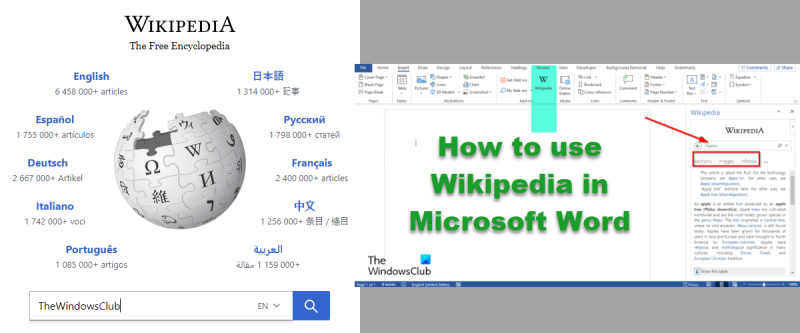Ако сте ИТ стручњак, постоји велика шанса да свакодневно користите Мицрософт Ворд. А ако користите Мицрософт Ворд, постоји велика шанса да користите Википедију. Иако је Википедија одличан ресурс за проналажење информација о било чему, може бити тешко покушати да убаците везе до чланака у свој Ворд документ. На срећу, постоји алатка која може помоћи. Зове се Википедиа Линк Генератор, и то је бесплатна алатка на мрежи која олакшава креирање веза до чланака на Википедији. Да бисте користили алатку, једноставно унесите наслов чланка на Википедији на који желите да повежете. Затим кликните на дугме „Генерирај везу“. Алат ће генерисати везу коју можете копирати и налепити у свој Ворд документ. Дакле, следећи пут када будете писали документ и будете морали да укључите везу до чланка на Википедији, покушајте са генератором линкова на Википедији.
Википедија је бесплатна онлајн енциклопедија коју одржава заједница волонтера. На Википедији људи могу пронаћи корисне информације које им могу помоћи у истраживању, али да ли сте знали да Мицрософт Ворд има додатак за Википедију? Можете једноставно претраживати Википедију без коришћења претраживача. У овој лекцији ћемо објаснити како користити Википедију у Мицрософт Ворд-у .

Како користити Википедију у Мицрософт Ворд-у
Пратите доле наведене кораке да бисте научили како да користите Википедију у Мицрософт Ворд-у:
- Покрените Мицрософт Ворд
- Кликните на Убаци, а затим на дугме Википедија.
- Кликните на дугме Веруј овом додатку.
- Унесите текст у поље за претрагу и притисните Ентер.
- Можете да изаберете информације или слике из одељка Слике и Инфо кутије.
лансирање Мицрософт Ворд .
извуците звук из видео софтвера
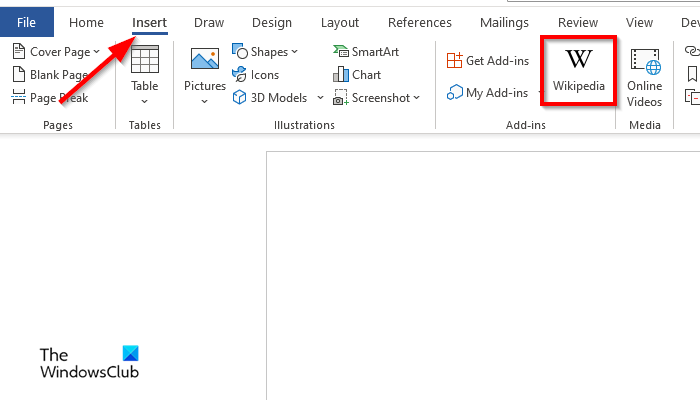
на Уметните таб ин додаци групе, притисните дугме Википедиа дугме.
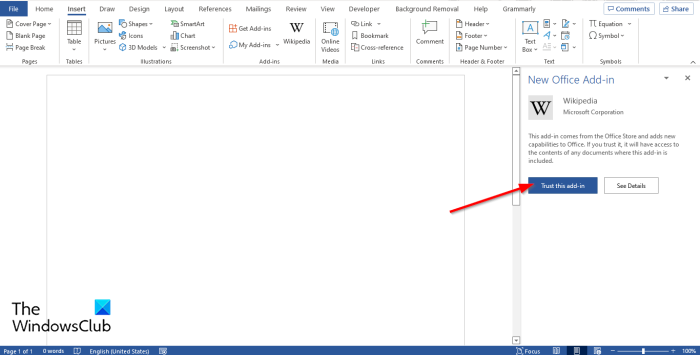
А Нови Оффице додатак панел ће се појавити са десне стране; клик Верујте овом додатку дугме.
ИН Википедиа панел са десне стране, унесите оно што тражите у поље за претрагу и видећете резултат претраге.
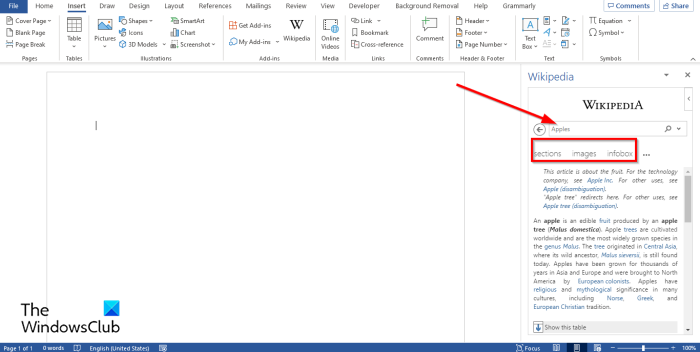
на Википедиа панел, видећете три картице, и то: Секције , Слике , и информативни прозор .
Секције таб ставља резултате претраге у категорије.
Ако кликнете на Слике на картици ћете видети неколико слика које се односе на вашу претрагу; ако скролујете надоле приметићете да се на сликама налази знак плус. Знак плус значи 'убацити'. Да бисте уметнули слику у Ворд документ, кликните на дугме плус.
Слика се убацује у документ са извором и хипервезом.
Виндовс 95 емулатор за Виндовс 10
Ако кликнете на информативни прозор Картица приказује неке детаље о вашој претрази као резиме.
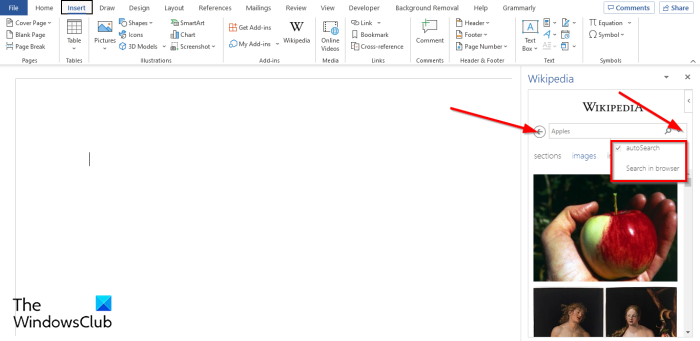
Можете да кликнете на стрелицу падајућег менија у пољу за претрагу и изаберете да ли желите да претражујете Аутоматска претрага или Сеарцх Бровсер .
Постоји и Назад дугме које се може користити за повратак на претходну страницу.
Кликните на дугме за затварање да бисте затворили панел.
читати : Као да претражујете Википедију или Гугл из оквира за претрагу у Виндовс менију Старт
Ко може да уређује Википедију?
Википедију може писати свако јер је вики. Волонтери могу уређивати и побољшати било који чланак, посебно ако сматрају да су информације непоуздане. Волонтери не морају да се региструју да би уређивали информације на Википедији. Појединци који уређују информације на Википедији су познати као Википедијанци или уредници.
читати : Како направити е-књигу са Википедије
директоријум за дистрибуцију софтвера
Како направити вики страницу?
Ако желите да направите вики страницу, мораћете да направите налог на Википедији, а затим додате чланак. Док само регистровани и пријављени корисници могу да креирају странице, свако може да мења и уређује страницу.
Да ли је Википедија бесплатна?
Да, Википедија је бесплатна енциклопедијска платформа на којој људи могу да добију информације. Такође приказује слике и везе на дну чланака како би људи могли сами да претражују ако су информације тачне.
ЧИТАТИ: Како додати радио дугме у Мицрософт Ворд документ
Шта је 10 употреба Мицрософт Ворд-а?
- Користите за креирање пословних докумената као што су белешке, меморандуми, извештаји и још много тога.
- Асистент за наставнике и ученике.
- Припрема питања за испит.
- Креирајте постере, честитке, обележиваче итд.
- Пишите есеје.
- Користите га као бележницу.
- Дељење садржаја.
- Користан алат за школе, универзитете и предузећа.
- Креирајте графиконе као што су организациони графикони.
- Једноставан за коришћење.
ЧИТАТИ: Како искључити број речи у Мицрософт Ворд-у
Надамо се да ће вам овај водич помоћи да разумете како да користите Википедију у програму Мицрософт Ворд.